手机怎么进192.168 1.1【图文教程】
(编辑:jimmy 日期: 2024/12/23 浏览:2)
手机怎么进192.168 1.1【图文教程】
原标题:"手机怎么进192.168.1.1"的相关路由192.168.1.1设置教程。来源 - 65路由网。
问:手机怎么进入192.168.1.1登录页面?
答:192.168.1.1是一个C类的私有IP地址,很多路由器、交换机、打印机 等网络设备,会用192.168.1.1作为登录地址(管理地址)。
如果想用手机进入192.168.1.1管理页面,然后对路由器进行管理,那么请按照下面的方法操作。
1、建议先检查路由器的线路连接是否正确,路由器、光猫(宽带网线)、电脑 之间的连接方式如下:
从光猫上接出来的网线(入户宽带网线),要插在路由器的WAN接口;路由器的 1、2、3、4 接口中任意一个,都可以与电脑进行连接。

路由器的正确连接方式
2、用来登录192.168.1.1管理页面的这个手机,一定要连接到路由器的wifi信号(无线网络)。
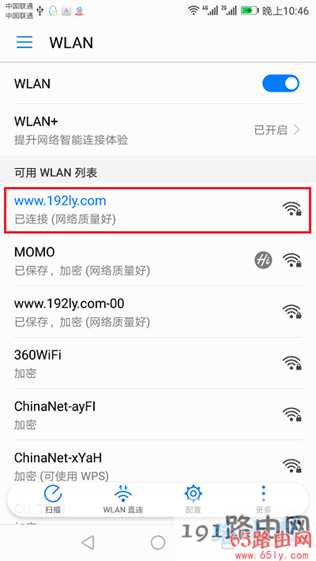
手机连接路由器的wifi信号
温馨提示:
(1)、如果路由器是初次配置,则手机应该连接到该路由器的默认wifi信号,部分路由器的默认wifi名称,可以在该路由器底部铭牌上查看到。
(2)、用手机进入192.168.1.1管理页面时,不需要手机可以上网的,唯一要求是一定要连接到路由器的wifi信号,新手用户一定要记住这一点。
3、然后,在手机浏览器显示网址的地方输入:192.168.1.1,就能进入到路由器的登录页面 ——> 此时,需要输入正确的登录密码,才能进入到管理页面。
如果登录密码忘了,不能登录到管理页面,那么请阅读下面的教程,查看对应的解决办法。
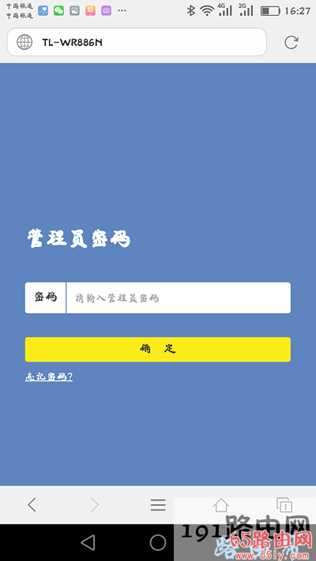
手机进入192.168.1.1
如果路由器是第一次设置,此时通常会出现设置上网的向导页面,请根据页面提示设置,也可以阅读下面的教程,查看上网的详细操作步骤。
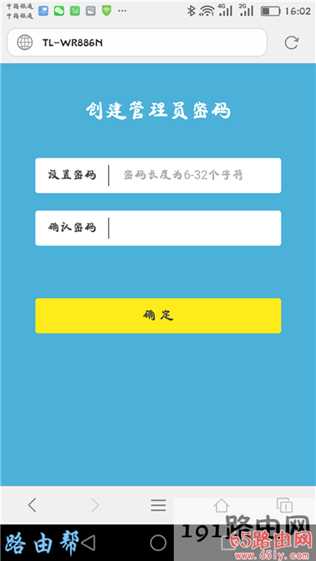
设置向导页面
重要提示:
如果在手机浏览器中输入 192.168.1.1后,还是不能进入到登录页面,建议注意检查以下几个方面。
(1)、在路由器底部铭牌上,查看路由器的登录地址到底是多少?如果登录地址不是:192.168.1.1,在浏览器中输入 192.168.1.1,肯定不能进入到登录页面了。
如下图所示,这个路由器的登录地址是:tendawifi.com,则需要在浏览器中输入:tendawifi.com,才能进入到该路由器的登录页面。

查看路由器登录地址
(2)、如果确定了登录地址是:192.168.1.1.1,则输入 192.168.1.1的时候,注意不要输入错了,特别是3个小圆点 的位置,建议仔细检查一次,确保输入的是:192.168.1.1,而不是其他的。
PS:不要在前面加www,在最后加.com,即 www.192.168.1.1,www.192.168.1.1.com,192.168.1.1.com 都是错误的。
(3)、如果浏览器顶部显示网址、中间显示搜索框,这种情况下,应该在顶部显示网址的位置输入:登录地址,才能进入路由器的登录页面,如下图所示。
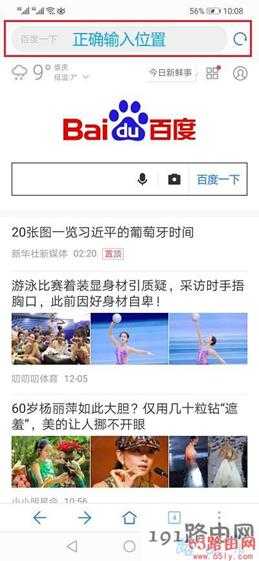
浏览器中正确输入位置
(4)、在手机的 WLAN设置 选项下,检查手机的ip地址是否设置成:DHCP(动态IP),如下图所示。
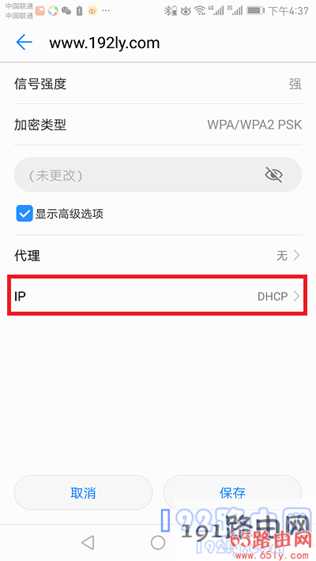
手机IP地址设置成:DHCP
(5)、有时候可能是路由器不稳定造成的,可以尝试把路由器断电重启一次,也就是拔掉电源插座,等几分钟后在把电源接通。
如果还是不行,就按住路由器上的复位按键10秒左右,把你的路由器恢复出厂设置,也可以阅读下面的文章,查看恢复出厂设置的详细介绍。
注意,路由器恢复出厂设置后,就不能够上网了;这时候,一定要重新设置路由器上网,设置成功后才能使用,可以阅读下面的教程,查看详细的设置方法。